كيفية تغيير كلمة مرور BitLocker في نظام التشغيل Windows 10؟
Miscellanea / / August 05, 2021
BitLocker ، كما يوحي الاسم ، عبارة عن وحدة تشفير مضمنة في نظام التشغيل Windows لمنع المستخدمين غير المصرح لهم من الوصول إلى محركات أقراص التخزين القابلة للإزالة وكذلك غير القابلة للإزالة. أو ، أقسام. يتم استخدام BitLocker لإنشاء بيئة آمنة في مجال الحوسبة ، حيث تكون التهديدات والهجمات السيبرانية شائعة. تعتبر BitLocker واحدة من أكثر آليات حماية محرك الأقراص المضمنة المضمنة في أي نظام Windows.
على الرغم من أنه من الجدير بالذكر أن BitLocker Drive Encryption متاح فقط على نظام التشغيل Windows 10 الإصدارات الاحترافية و Enterprise ، لذلك لن يتمكن الأشخاص الذين يستخدمون Windows 10 home من استخدام هذا خاصية. بعد معرفة ماهية BitLocker ، فأنت جاهز للانتقال إلى القسم التالي ، حيث سنناقش تغيير كلمات المرور في BitLocker.
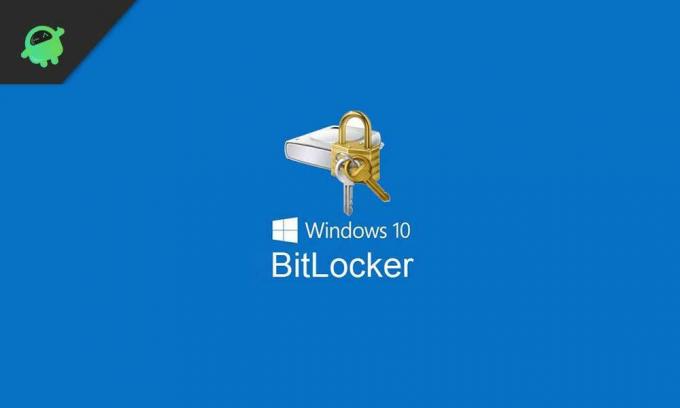
جدول المحتويات
-
1 كيفية تغيير كلمة مرور BitLocker في نظام التشغيل Windows 10؟
- 1.1 طريقة 1
- 1.2 الطريقة الثانية
- 1.3 الطريقة الثالثة
- 2 حول تشفير محرك BitLocker
كيفية تغيير كلمة مرور BitLocker في نظام التشغيل Windows 10؟
إذا قمت بتشغيل BitLocker Encryption Security على أحد محركات الأقراص القابلة للإزالة على محركات أقراص غير قابلة للإزالة ، فقد ترغب في وقت ما في تغيير كلمة المرور. من أجل حماية كلمة المرور من الأشخاص غير المصرح لهم. هذا لأنه في حالة اختراق كلمة المرور ، فلن يكون لـ BitLocker أي فائدة.
للاستمرار في ذلك ، سنناقش تغيير كلمة مرور تشفير BitLocker بثلاث منهجيات سهلة. اذا هيا بنا نبدأ.
طريقة 1
في هذه الطريقة ، ستتعلم تغيير كلمة المرور في ملف مستكشف Windows بحد ذاتها. ربما تكون هذه هي أسهل طريقة لتغيير كلمة مرور BitLocker الخاص بك. إذا كنت قد مكنت واحدة. لذلك للمتابعة ، اتبع الخطوات أدناه.
الخطوة 1: انقر نقرًا مزدوجًا فوق هذا الكمبيوتر وانتقل إلى محرك الأقراص الذي قمت بتمكين BitLocker من أجله.
الخطوة 2: انقر بزر الماوس الأيمن فوق محرك الأقراص هذا ، وانقر فوق "تغيير كلمة مرور BitLocker" من القائمة المنسدلة.
الخطوة 3: بعد ذلك ، في مربع حوار تغيير كلمة المرور ، أدخل كلمة المرور القديمة ، متبوعة بكلمة مرور جديدة ، ثم قم بتأكيد كلمة المرور الجديدة مرة أخرى.
الخطوة 4: بعد ذلك ، انقر فوق تغيير كلمة المرور في الأسفل.
سيتم تغيير كلمة المرور الخاصة بك ، وستظهر رسالة في الجزء السفلي تفيد بأن "كلمة المرور تم تغييرها بنجاح".
ملحوظة: إذا كان محرك الأقراص الذي تريد تغيير كلمة المرور ، يشير إلى رمز قفل اللون الذهبي. ثم تحتاج إلى إلغاء قفل محرك الأقراص يدويًا لتغيير كلمة المرور الخاصة بك.
الطريقة الثانية
ستشمل هذه الطريقة تغيير كلمة مرور BitLocker من لوحة التحكم. في بعض الأحيان ، لا يعمل خيار مستكشف Windows كما هو متوقع بسبب خيارات الأمان الأخرى المتاحة. في هذه الحالة ، يتعين علينا استخدام هذا بالنيابة. للقيام بذلك ، اتبع الخطوات أدناه.
الخطوة 1: انقر فوق زر Windows واضغط على الإعدادات الموجودة أعلى زر إيقاف التشغيل. تفتح قائمة الإعدادات
الخطوة 2: اكتب "BitLocker" في مربع البحث وانقر على خيار "BitLocker Drive Encryption".
الخطوة 3: سيكون هناك قسمان ، محركات نظام التشغيل ومحركات أقراص البيانات الثابتة. حدد ذلك حسب اختيارك.
الخطوة 4: عند التحديد ، ستجد خيار "تغيير كلمة المرور" بجانب محرك الأقراص المحدد.
الخطوة 5: بعد ذلك ، في مربع الحوار "تغيير كلمة المرور" ، أدخل بيانات الاعتماد المطلوبة ، وانقر فوق "تغيير كلمة المرور".
سوف تتغير كلمة مرورك بعد ذلك.
الطريقة الثالثة
إذا كنت ترغب في تغيير كلمة المرور الخاصة بك بمساعدة موجه الأوامر ، فيمكنك استخدام هذا. كما هو الحال هنا ، لن يطلب منك إدخال كلمة المرور القديمة ، لذا يمكنك تغييرها حتى بدون تذكر كلمة المرور القديمة. لكن هذا ليس اختراقًا لأنك ستحتاج إلى امتيازات المسؤول لإجراء ذلك. لذلك ، استمر في اتباع الخطوات أدناه.
الخطوة 1: اضغط على مفتاح Windows + R معًا. هذا يفتح مربع حوار التشغيل.
الخطوة 2: في مربع الحوار "تشغيل" ، اكتب "cmd" واضغط على Ctrl + Shift + Enter. انقر فوق نعم ، وسوف تفتح موجه الأوامر بامتيازات المسؤول.
الخطوة 3: اكتب الكود "manager-bde -changepassword f:". يمكنك تغيير الحرف الأخير لأن هذا يدل على حرف محرك الأقراص الخاص بك.
الخطوة 4: سيطلب منك كتابة كلمة المرور الجديدة مرتين ثم تأكيدها بالضغط على مفتاح Enter.
الآن تم تغيير كلمة مرورك ، وفي كل مرة تقوم فيها بتسجيل الدخول إلى جهاز الكمبيوتر الذي يعمل بنظام Windows 10 ، يمكنك إلغاء قفله باستخدام كلمة المرور هذه.
حول تشفير محرك BitLocker
BitLocker Drive Encryption عبارة عن وحدة تشفير حديثة وآمنة حصرية لنظام التشغيل Windows. علاوة على ذلك ، يتوفر تشفير محرك BitLocker هذا فقط في توزيعات Professional و Enterprise لنظام التشغيل. إذا كنت تريد استخدام هذا ، فأنت بحاجة إلى الترقية. لقد ناقشنا اليوم تغيير كلمة مرور BitLocker بعدة طرق ، ويمكنك متابعة أي شخص على راحتك. ولكن تذكر عدم الكشف عن أي من كلمات المرور لأن ذلك قد يؤدي إلى اختراق أمان نظامك. وفي بعض الحالات قد يؤدي إلى هجوم فدية. لذلك ننصح بالبقاء آمنًا ومنتبهًا عند التعامل مع التشفير. هذا كل شيء منا ، شكرًا لك!
أنوبهاف روي طالب هندسة في علوم الكمبيوتر لديه اهتمام كبير بعالم الكمبيوتر والأندرويد وأشياء أخرى تحدث في عالم المعلومات والتكنولوجيا. تم تدريبه في التعلم الآلي وعلوم البيانات وهو مبرمج بلغة بايثون مع إطار عمل Django.



